3 bästa sätten att ta bort vattenstämplar från GIF-filer med komplett handledning
GIFs har dykt upp på populära sociala medier nuförtiden. Faktum är att många föredrar en GIF för att kommentera sin väns status eller till och med på messenger. Men om det finns GIF-filer som har vattenstämplar inbäddade i dem. Vad ska du göra då för att få bort de där vattenstämplarna? Lyckligtvis finns det redan verktyg som kan göra jobbet åt dig. Nu är en annan fråga, vilka är de bästa och hur fungerar de med uppgiften? Lyckligtvis har vi samlat de tre anmärkningsvärda sätten med deras fullständiga instruktioner till ta bort vattenstämpeln från GIF. Låt oss därför minska denna spänning genom att gå vidare till innehållet nedan.
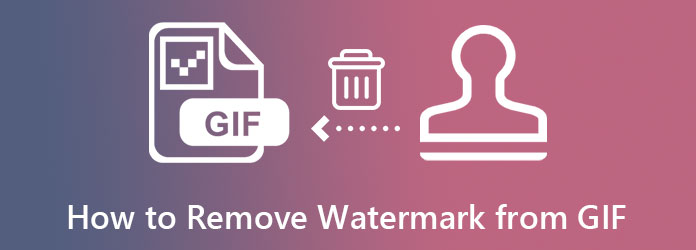
Photoshop är proffsens utväg för foto- och videoredigering. Det är en fantastisk programvara som kommer med många kraftfulla alternativ för att förvandla filer till fantastiska. Från olika filter och lager till verktyg för beskärning, förbättring, skärning, borstverktyg och mer. Lyckligtvis har Photoshop också varit ett verktyg att förlita sig på när det kommer till att redigera och ta bort vattenstämplar från GIF:er. Därför, om du är intresserad av att lära dig hur du tillämpar denna specifika uppgift i Photoshop, här är stegen du kan följa.
Öppna Photoshop efter att ha skaffat det på din dator. Börja sedan med att importera din GIF. För att göra det måste du klicka på Fil fliken, välj Öppen, och hitta den GIF-fil du vill ladda upp.
Därefter klickar du på Lasso ikonen från vänster sida av gränssnittet. Börja sedan spåra vattenstämpeln som du vill radera från din GIF.
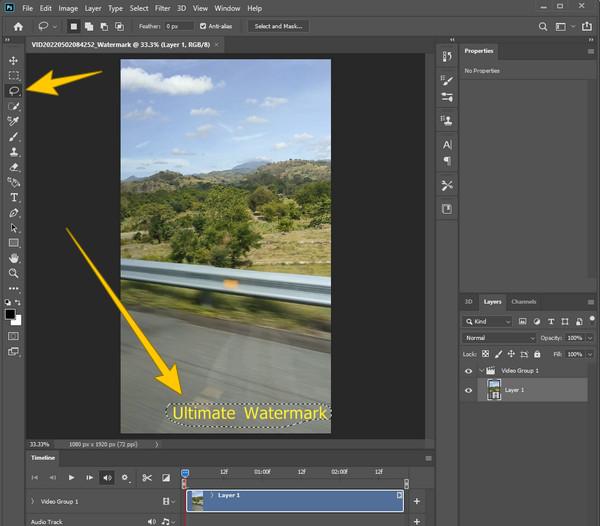
Efter spårning, gå till Redigera fliken och välj sedan Fyll alternativ. Följaktligen kommer ett nytt fönster att visas, växla till Färganpassning val och justera sedan läge och kapacitet. Tryck sedan på fliken Ok. Det är hur man vattenmärker en GIF.
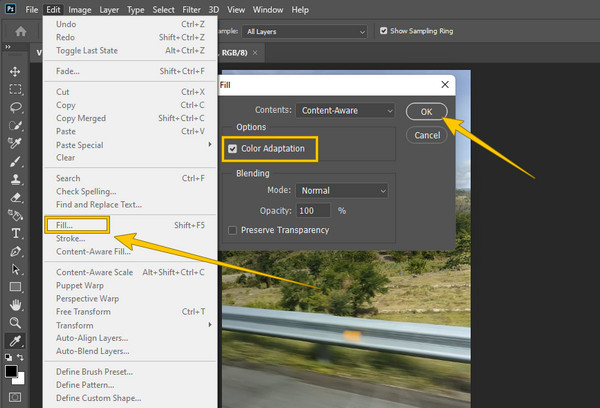
Slutligen kan du nu spara den redigerade GIF-filen genom att klicka på Arkiv-menyn och välja Spara som alternativ.
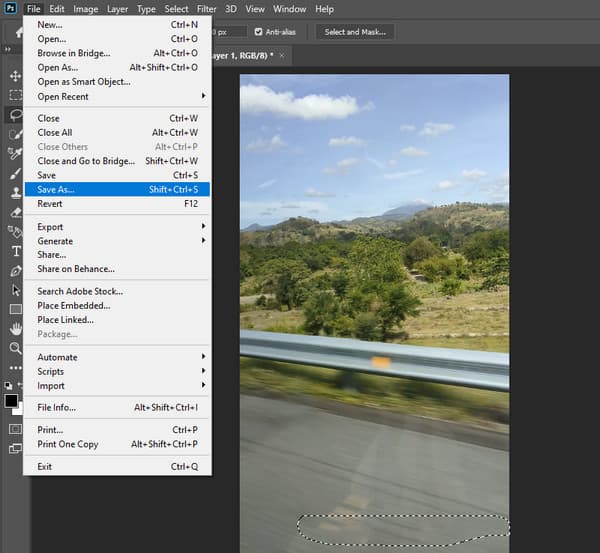
Om det tar så lång tid att radera en vattenstämpel med Photoshop måste du se detta Video Converter Ultimate. Det är en programvara som främjar ett mycket enklare sätt att redigera video, inklusive att ta bort vattenstämplar. Dessutom fångade denna programvara många användares hjärtan. På grund av dess intuitiva gränssnitt, även om det fungerar som ett proffs. Faktum är att det raderar vattenstämpeln genom att bara placera dess vattenstämpelborttagningsområde till den inbäddade vattenstämpeln på din fil, och så enkelt som det, du tar bort vattenstämpelns GIF på ett ögonblick!
En annan häpnadsväckande komponent som denna vattenstämpelborttagare erbjuder är anpassningsbar videoexport. Det här alternativet är där video- och ljudförstärkarna och redigerarna finns, vilket låter dig förbättra upplösningen och kvaliteten och sedan redigera formatet, kodaren och bildhastigheten. Dessa är bara en liten del av detta kraftfulla verktyg, så om du vill veta mer om dess funktioner, se detaljerna nedan.
Huvuddragen i Video Converter Ultimate
Förbered den nyinstallerade programvaran för att lanseras. Klicka sedan på Verktygslåda alternativ bland alternativen längst upp i gränssnittet. Leta sedan efter Video Watermark Remover urval och snabbt importera din GIF.
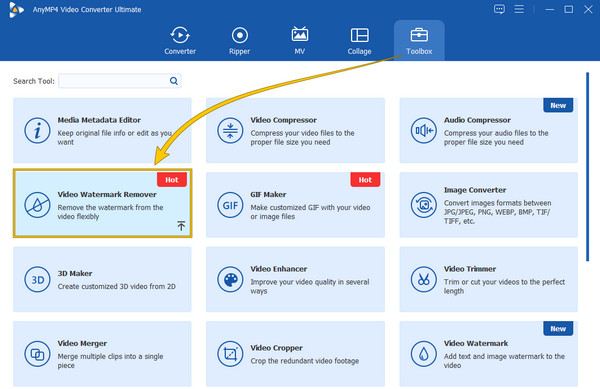
Därefter klickar du på Lägg till område för att ta bort vattenstämpel flik. Dra sedan vattenstämpelborttagaren i nästa fönster till vattenstämpeln och se den för att dölja den.
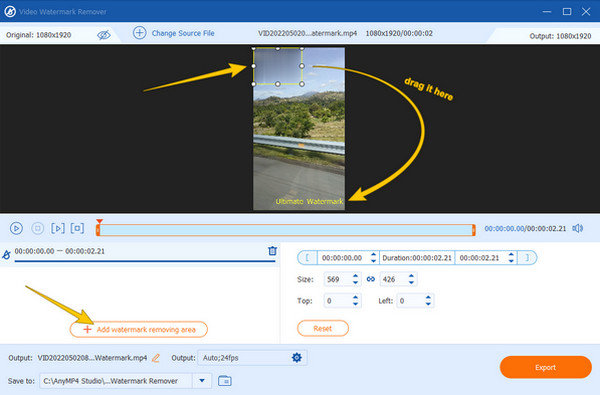
Tekniskt sett är det allt du behöver göra för att radera vattenstämpeln. Men för att få ut det mesta av det kan du slå Kuggla ikon i Produktion för att komma åt videoexportinställningen. Därifrån kan du göra några justeringar och förbättringar av din produktion. Om så är fallet, glöm inte att trycka på OK flik för att slutföra.
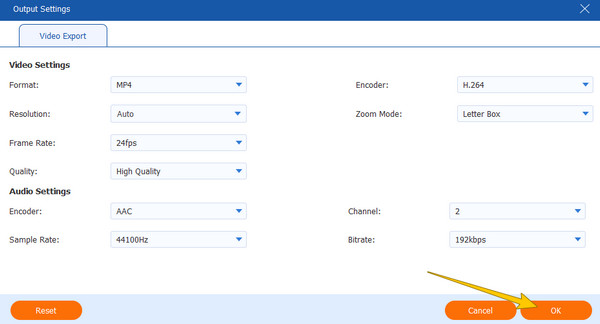
Slutligen klickar du på Exportera knappen nu. Vänta tills den snabbaste exportprocessen är klar, kontrollera sedan och njut av din GIF utan vattenstämpel.
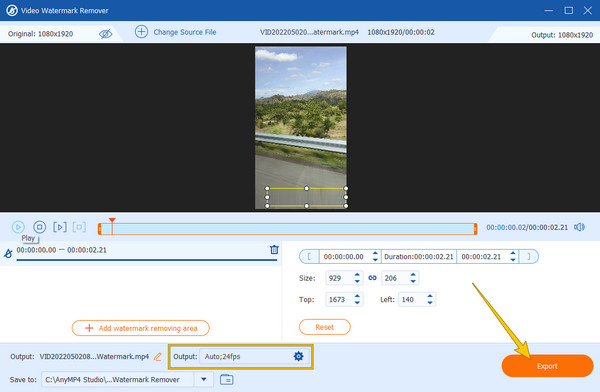
Nu, om du inte vill installera någon programvara på din datorenhet, bör du använda ett webbaserat verktyg som denna Online Watermark Remover. Det är ett webbverktyg som automatiskt tar bort vattenstämpeln från din GIF-fil. Dessutom bearbetar den elimineringen av vattenstämpeln utan att du behöver spendera en enda krona. Dessutom fungerar det inte bara för GIF utan också för videor och foton. Det här verktyget behöver dock ett stabilt internet för att fungera bra, och innan du kan ladda ner den redigerade GIF-filen måste du först ha en verifierad captcha. Därför, om du vill prova, här är de snabba stegen du kan följa.
På huvudsidan för onlineverktyget släpper du GIF-filen du behöver redigera.
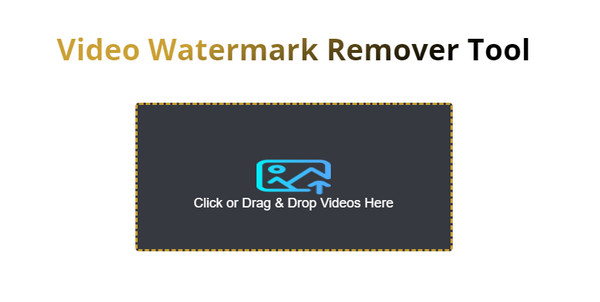
När du har laddat in GIF-filen, tryck på Ta bort vattenmärke flik. Vänta sedan tills borttagningsprocessen är klar.
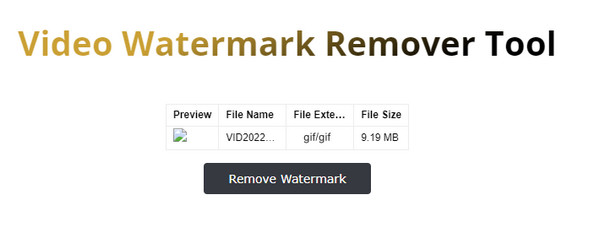
Kommer jag att ha en mindre GIF-fil efter att ha raderat vattenstämpeln?
- Nej. I de flesta fall kommer du fortfarande att se en liten förändring i GIF-storleken eftersom du tar bort ett element från filen. Men om du vill förhindra denna händelse av någon anledning, se till att använda Video Converter Ultimate, för det minskar inte storleken på din GIF efter redigeringen. Klicka här för att hämta GIF -resizers.
Varför blir det borttagna vattenmärkesspåret suddigt?
- Det är den förväntade effekten av att ta bort vattenstämpeln på alla vattenstämpelborttagare du använder. Detta beror på att vattenstämpelborttagare tar bort vattenstämpeln genom att klona färgen där vattenstämpeln placerades. På så sätt kommer vattenstämpeln att elimineras omedelbart, men lämnar ett spår av en suddig del.
Varför minskar kvaliteten på GIF efter att vattenstämpeln tagits bort?
– Den här omständigheten kommer inte att hända om du använder en bra vattenstämpelborttagare eftersom GIF-kvaliteten bara minskar med ett undermåligt verktyg. Att ha en bra vattenstämpelborttagare är en stor faktor för att upprätthålla kvaliteten på GIF. Många verktyg kan inte producera en förlustfri kvalitet på grund av den typ av teknik de använder.
Ta bort vattenstämpeln från GIF blir enklare och effektivare om du följer instruktionerna i den här artikeln. Både Video Converter Ultimate och Photoshop är hittills de bästa redaktörerna idag. Å andra sidan har online-vattenstämpelborttagaren också visat sig vara effektiv. Det kan dock inte bevisa sin förträfflighet i andra viktiga faktorer, som att spara den redigerade filen. Icke desto mindre har det här inlägget varit fördelaktigt för att bekanta dig med de rätta procedurerna för att ta bort vattenstämplar.
Mer läsning
Bästa sätten att lägga till filter till GIF-filer med detaljerade steg
Vi har samlat de bästa sätten att lägga till filter till GIF på stationära datorer, online och smartphones. Om du vill veta hur du gör det med fullständiga steg, klicka här!
Lägg till en vattenstämpel till GIF som ett proffs på två enkla sätt
Lär dig hur du lägger till en vattenstämpel i GIF för att skydda dina filer. På så sätt kommer andra att veta att GIF-filen tillhör dig, och ingen kan ta åt sig äran.
Gå igenom de olika GIF Croppers för att beskära GIFs direkt
Assimilera de anmärkningsvärda GIF-croppers som används på olika driftsenheter. Tillsammans med detta, se stegen för att enkelt beskära en GIF med den bästa GIF-beskäraren.
Lär dig de bästa GIF-redigerarna med för- och nackdelar [Online & Offline]
Den här artikeln kommer att lära dig om de många GIF-redigerare som finns tillgängliga på olika operativsystem och lära dig hur du redigerar GIF-filer med en professionell GIF-redigerare.
Video vattenstämpel
GIF-lösningar